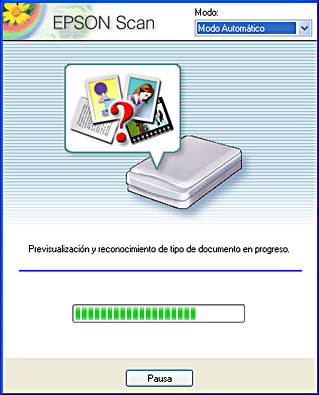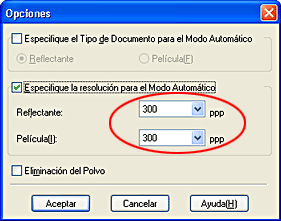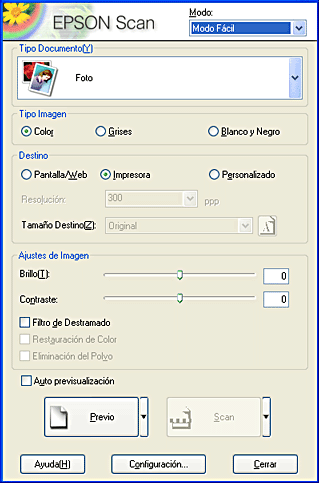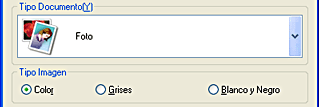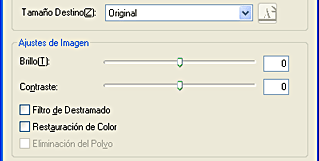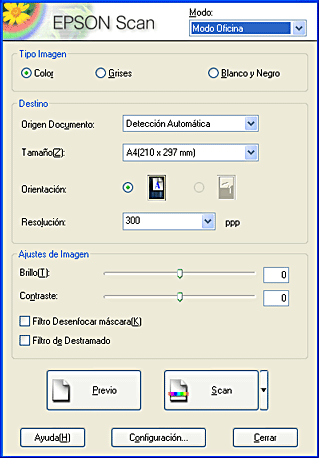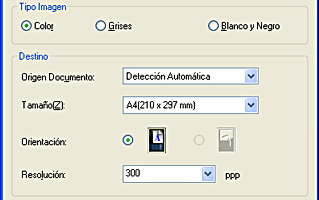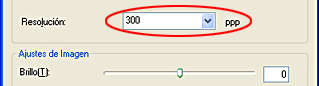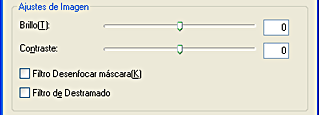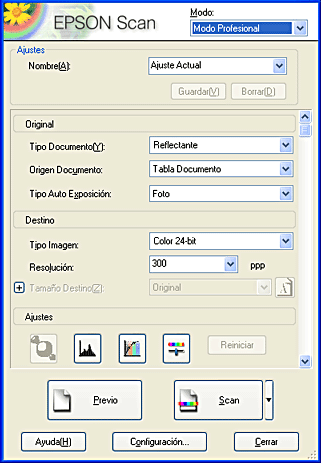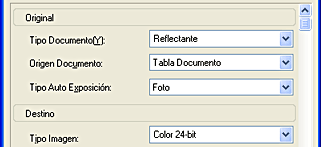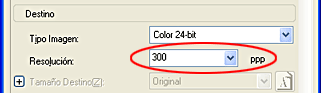Cómo
Escanear imágenes para imprimirlas
 Escaneado de imágenes para imprimirlas en el Modo Automático
Escaneado de imágenes para imprimirlas en el Modo Automático
 Escaneado de imágenes para imprimirlas en el Modo Fácil
Escaneado de imágenes para imprimirlas en el Modo Fácil
 Escaneado de documentos para imprimirlos en el Modo Oficina
Escaneado de documentos para imprimirlos en el Modo Oficina
 Escaneado de imágenes para imprimirlas en el Modo Profesional
Escaneado de imágenes para imprimirlas en el Modo Profesional
Si desea imprimir imágenes escaneadas en su impresora de inyección EPSON u obtener impresiones en su servicio de revelado de películas preferido, configure la resolución de salida como 300 ppp. Si selecciona una resolución superior a 300 ppp, la impresión tardará más, sin que cambie la calidad de impresión.
También puede usar la utilidad RePrint Photos del software EPSON Smart Panel para escanear imágenes que vaya a imprimir. Para más detalles, consulte RePrint Photos.
Escaneado de imágenes para imprimirlas en el Modo Automático
Siga estos pasos para escanear imágenes para imprimirlas en el Modo Automático.
 |
Nota:
|
 | |
Este modo no se puede utilizar cuando está instalado el alimentador automático de documentos opcional.
|
|
 |
Coloque el documento en la superficie para documentos.
|
 |
Inicie EPSON Scan.
|
EPSON Scan comenzará a previsualizar y reconocer el origen y el tipo de documento.
 |
Haga clic en Pausa y luego en Opciones.
|
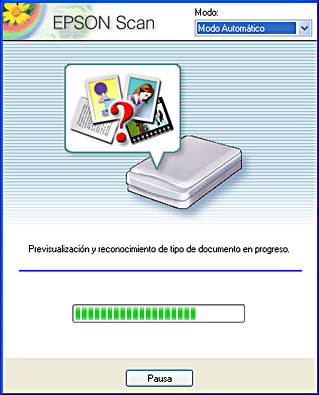
 |
Seleccione la casilla de verificación Especifique la resolución para el Modo Automático.
|

 |
Seleccione 300 en la lista Reflectante o Película, y haga clic en Aceptar.
|
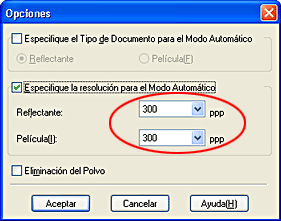
 |
Haga clic en Escanear. EPSON Scan comenzará a escanear.
|
Las imágenes escaneadas se envían a la aplicación o se guardan en la carpeta especificada.
 |
Nota:
|
 | -
Si EPSON Scan no reconoce el origen correcto del documento, puede especificar el tipo de documento en el cuadro de diálogo Opciones. Si desea más detalles, consulte la ayuda on-line.
|
|
 | -
Según como sea la imagen que desee escanear, puede ocurrir que no obtenga la imagen que esperaba. En ese caso, escanee la imagen en el Modo Fácil o en el Profesional.
|
|

[Arriba]
Escaneado de imágenes para imprimirlas en el Modo Fácil
Siga estos pasos para escanear imágenes para imprimirlas en el Modo Fácil.
 |
Coloque el documento en la superficie para documentos.
|
 |  |
Nota:
|
 |  | |
En el Modo Fácil, no puede cargar papel con el alimentador automático de documentos opcional. Seleccione el Modo Oficina o el Profesional cuando desee cargar papel con el alimentador automático de documentos opcional.
|
|
 |
Inicie EPSON Scan.
|
Aparecerá la siguiente ventana.
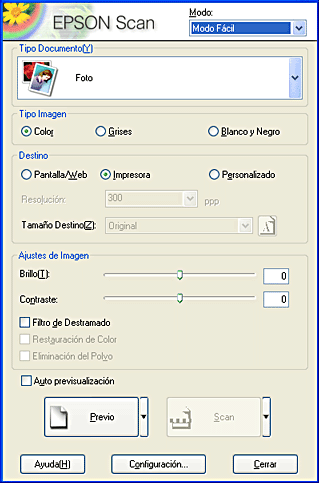
 |
Especifique los ajustes de Tipo documento y Tipo imagen adecuados a sus imágenes.
|
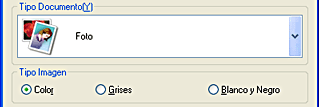
 |
Seleccione Impresora como el Destino.
|

 |
Haga clic en Previo para previsualizar las imágenes.
|
 |
Especifique el tamaño de salida de la imagen escaneada en Tamaño destino y configure ajustes con las herramientas de ajuste de la calidad de imagen, si fuera necesario.
|
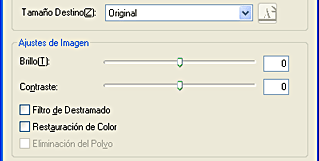
 |
Haga clic en Escanear. EPSON Scan comenzará a escanear.
|
Las imágenes escaneadas se envían a la aplicación o se guardan en la carpeta especificada.

[Arriba]
Escaneado de documentos para imprimirlos en el Modo Oficina
Siga estos pasos si desea escanear documentos para imprimirlos en el Modo Oficina.
 |
Nota:
|
 | |
Este modo únicamente se puede utilizar cuando está instalado el alimentador automático de documentos opcional.
|
|
 |
Coloque los materiales en el escáner.
|
Carga de papel en el alimentador automático de documentos
Si desea colocar el material manualmente en la superficie para documentos, consulte Carga manual de documentos para más información.
 |
Inicie EPSON Scan.
|
Aparecerá la siguiente ventana.
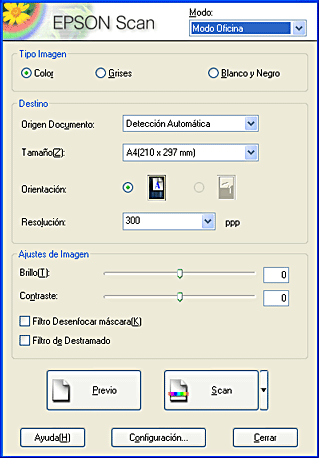
 |
Especifique los ajustes de Tipo imagen y Destino adecuados para sus imágenes.
|
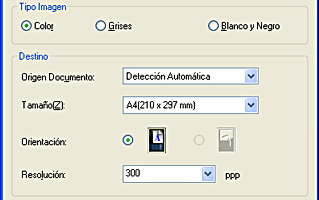
 |
Seleccione 300 ppp en la lista Resolución.
|
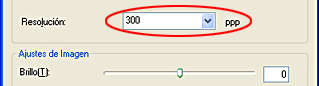
 |
Haga clic en Previo para previsualizar las imágenes.
|
 |  |
Nota:
|
 |  | |
Si no desea previsualizar una imagen, haga clic en Escanear para escanearla directamente.
|
|
 |
Si fuera necesario, realice más ajustes con las herramientas de ajuste de la calidad de imagen.
|
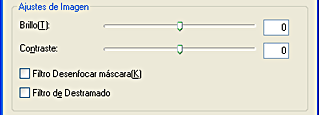
 |
Haga clic en Escanear. EPSON Scan comenzará a escanear.
|
Las imágenes escaneadas se envían a la aplicación o se guardan en la carpeta especificada.

[Arriba]
Escaneado de imágenes para imprimirlas en el Modo Profesional
Siga estos pasos si desea escanear materiales para imprimirlos en el Modo Profesional.
 |
Coloque el documento en la superficie para documentos.
|
Cuando utilice el alimentador automático de documentos, siga los pasos explicados en Carga de papel en el alimentador automático de documentos o después para escanear documentos.
 |
Inicie EPSON Scan.
|
Aparecerá la siguiente ventana.
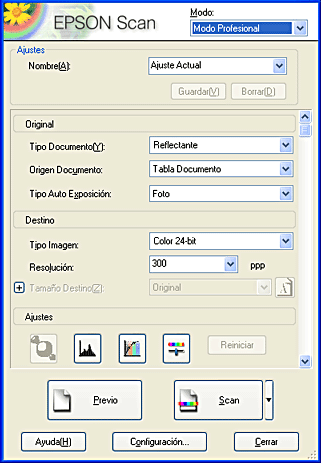
 |
Especifique los ajustes de Original y Tipo imagen adecuados a sus imágenes.
|
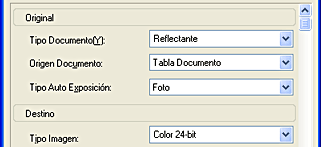
 |
Seleccione 300 ppp en la lista Resolución.
|
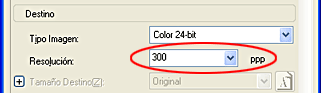
 |
Haga clic en Previo para previsualizar las imágenes.
|
 |
Especifique el tamaño de salida de la imagen escaneada en Tamaño destino y configure ajustes con las herramientas de ajuste de la calidad de imagen, si fuera necesario.
|

 |
Haga clic en Escanear. EPSON Scan comenzará a escanear.
|
Las imágenes escaneadas se envían a la aplicación o se guardan en la carpeta especificada.

[Arriba]
 Escaneado de imágenes para imprimirlas en el Modo Automático
Escaneado de imágenes para imprimirlas en el Modo Automático Escaneado de imágenes para imprimirlas en el Modo Fácil
Escaneado de imágenes para imprimirlas en el Modo Fácil Escaneado de documentos para imprimirlos en el Modo Oficina
Escaneado de documentos para imprimirlos en el Modo Oficina Escaneado de imágenes para imprimirlas en el Modo Profesional
Escaneado de imágenes para imprimirlas en el Modo ProfesionalEscaneado de imágenes para imprimirlas en el Modo Automático
Escaneado de imágenes para imprimirlas en el Modo Fácil
Escaneado de documentos para imprimirlos en el Modo Oficina
Escaneado de imágenes para imprimirlas en el Modo Profesional